GIF 파일은 움직이는 사진으로서 인터넷을 사용하다 보면 여기저기서 사람들이 만들어 놓은 것들을 많이 볼 수가 있습니다. 화면이 바뀌다 보니 그냥 사진에 비해 시선 유도 효과가 뛰어나기도 하고~~ 재미적인 요소도 더 할 수 있어서 좋다고 생각합니다.
이런 GIF 파일 만드는 프로그램은 인터넷을 찾아보면 여러 가지가 있는데~
오늘 저는 ImageMagick 이라는 프로그램을 이용하여 command line 명령어로 GIF 파일을 만드는 방법에 대해 설명 드리려 합니다.
ImageMagick 은 Apache 2.0 라이선스하에 배포되며, 다음 주소에서 라이선스에 대한 내용을 확인 할 수 있습니다. 회사에서도 공짜로 쓸 수 있다고 나오네요.
http://www.imagemagick.org/www/license.html
일단 위에 말씀 드림 imagemagick 이라는 프로그램을 다운 받아야 되겠죠. 아래 주소에서 다운로드 가능 합니다.
http://www.imagemagick.org/script/index.php
아래 그림의 네모칸 친 부분에서 각자의 운영체제에 맞게 Binary file 을 다운로드 받으시기 바랍니다.

이 글을 설명하는 시점에서 저는 윈도우를 이용하고 있어서 아래 그림처럼 Window binary 파일을 다운로드 받았습니다. HTTP, FTP 둘 중 아무데서나 다운로드 받으시면 됩니다.

설치야 뭐 다음 >> 다음 누르면 되고 라이선스에 대한 동의를 물어볼 때는 당연히 동의해야 되겠죠~ 맨 마지막의 체크 박스 부분에서도 default 상태에서 다음~ 누르면 됩니다.
설치를 한 다음에 다음과 같이 command 창에서 path 를 확인해 보면 ImageMagick 의 path 가 추가 된 것을 확인 할 수 있습니다.

Path 추가가 되야 명령어가 아무 폴더에서나 제대로 동작하게 되겠죠~
GIF 파일을 만들기 위해 image 파일을 준비 하시구요~~
저는 다음과 같이 세 개의 image 파일을 준비 했습니다. 다음은 제가 즐겨 보는 환경 스페셜의 장면을 캡쳐한 겁니다.



위 세 그림 파일의 파일명은 pic1.jpg, pic2.jpg, pic3.jpg 로 했고 이 파일들은 D:\ImageMagick_GIF 폴더에 있습니다.
ImageMagick 프로그램이 한글 파일명 일 때는 인코딩 문제가 있는 것 같아서 영어로 파일명을 작성했습니다.
Command 창의 폴더를 위 파일들이 저장된 폴더로 이동해서 아래와 같이 명령어를 써 주면 test.gif 파일이 생성 됩니다. 이런 command line 프로그램은 많은 이미지 파일에 대해서도 똑 같은 명령어로 쉽게 변환이 가능하다는 장점이 있어서 좋아합니다.

위 코드에서 각 image delay 의 기본 단위는 1/100 초 입니다. 따라서 위 예는 각 이미지가 2초씩 있다가 바뀌게 되어 있는 겁니다.
만들어진 Test.gif 파일은 이렇게 보여 지는군요.
이번 글에서는 ImageMagick 의 극히 일부분의 기능에 대해서만 설명 드렸지만, 홈페이지를 둘러보니 굉장히 다재 다능한 프로그램이라고 생각됩니다.
다음과 같은 특징 등이 있으니 시간을 가지고 공부 해 봐야겠네요~

'유틸' 카테고리의 다른 글
| 공짜 압축 툴 반디집 (0) | 2012.08.09 |
|---|---|
| Goldwave 로 mp3 를 wav 파일로 만들기 (4) | 2012.04.23 |
| KMPlayer 고급 캡쳐 사용 설정 (0) | 2012.04.22 |
| Maxima 로 수학을 쉽게 해 봐요~ (2) | 2012.03.27 |
| 가볍고 좋은 공짜 IDE, Geany (0) | 2011.09.30 |
| 윈도우 임의의 창 항상 위에 (0) | 2011.04.25 |
| 화면 분할 프로그램 Winsplit-Revolution (2) | 2011.04.17 |
| 공짜 캡쳐 프로그램, opencapture (오픈 캡쳐) (2) | 2011.04.09 |


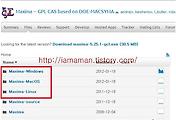

댓글